 Není to ani dva měsíce, co jsem řešil problém s nefunkčními aktualizacemi aplikací z důvodu nedostatku místa v úložišti, najednou tenhle týden telefon opět stávkuje a přestože vymažu mezipaměť. Aplikace aktualizovat nejde a telefon mě neomaleně častuje zprávou „V externím uložišti není dostatek místa“. Kdosi tam v komentářích připsal, že pomůže odinstalovat aktualizace Google Play. Zkusil jsem a nepomohlo. Ale nakonec jsem nad androidem stejně zvítězil! Zajímá vás jak?
Není to ani dva měsíce, co jsem řešil problém s nefunkčními aktualizacemi aplikací z důvodu nedostatku místa v úložišti, najednou tenhle týden telefon opět stávkuje a přestože vymažu mezipaměť. Aplikace aktualizovat nejde a telefon mě neomaleně častuje zprávou „V externím uložišti není dostatek místa“. Kdosi tam v komentářích připsal, že pomůže odinstalovat aktualizace Google Play. Zkusil jsem a nepomohlo. Ale nakonec jsem nad androidem stejně zvítězil! Zajímá vás jak?
Odinstalace aktualizací Google play
Už jsem psal, že mi odinstalace aktualizací Google Play nepomohla, mohlo by vás ale zajímat, jak ji provést, musel jsem to chvíli hledat.
V nastavení v sekci Zařízení tapněte na položku Aplikace.
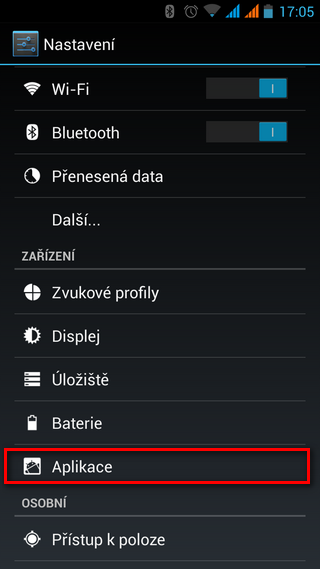
Najděte aplikaci Obchod Google Play a tapněte na ni.
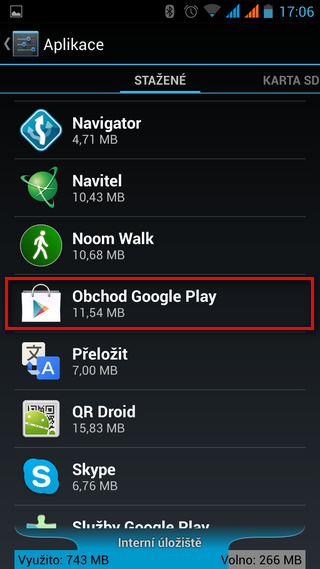
V pravém horním rohu obrazovky nastavení aplikace je tlačítko Odinstalovat aktualizace. Aplikace se ještě zeptá, jestli ji chcete odnovit do továrního nastavení a po potvrzení máte zpět původní verzi.
Zkontrolujte volné místo
Už jsem psal, že mi tento postup nepomohl. Jak tak procházím nastavení, všiml jsem si, že v interním úložišti mám jen kolem 100 MB volného místa – to bude ono! Procházím aplikace, jestli některou nepoužívám, že bych se jí zbavil, ale už jsem mazal minule, takže zbytečnosti se nekonají. Proč mám ale tak plnou paměť? Když mám nastaveno, že se má přednostně zapisovat na SD kartu?
Přehled volného místa je v nastavení v sekci Zařízení, položka Úložiště. Na obrázku je volné místo už po provedené čistce.

Přesuňte aplikace na kartu
Nakonec se mi podařilo vyšetřit v paměti dalších 150 MB volného místa, takže aktualizace zase vesele frčí. Jak?
V nastavení v sekci Zařízení tapněte na položku Aplikace.
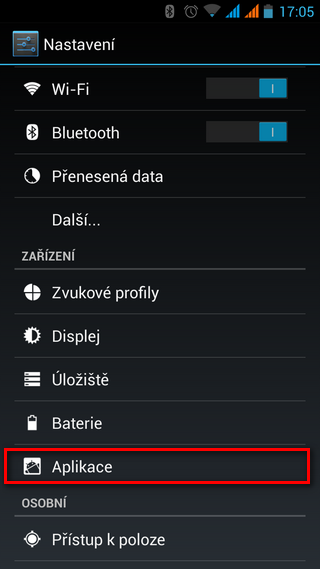
Otevřete některou aplikaci a ve spodní části obrazovky nastavení najdete tlačítko Přesunout do Karta SD.

Projděte tak alespoň ty větší aplikace a můžete-li, přesuňte je na kartu. V paměti se udělá místo a aktualizace budou opět možné.
Aplikacím, které přesunete na kartu, se tlačítko pro přesun změní na Přesunout do Interní úložiště.
Některé aplikace není možné vůbec přesunout, tlačítko Přesunout do Karta SD je šedé a neaktivní. Typicky se s tím setkáte u aplikací Google, a u některých předinstalovaných aplikací.

28 comments for “Instalace nebo aktualizace aplikací skončí zprávou V externím uložišti není dostatek místa, díl II”